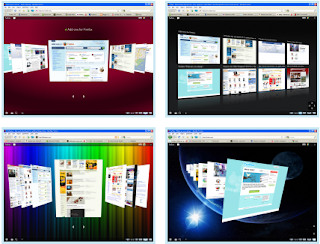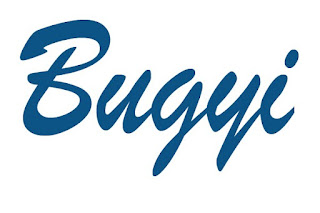Archive for May 2011
Gmail Hack ဟက္မခံရေအာင္ (gmail လိပ္စာမက်န္ခဲ့ေစဖု႔ိ)
ကုိုယ္သံုးမလို႔၊ ဝင္မလို႔ လုပ္တဲ့အခါ ေရွ ႔ကသံုးသြားတဲ့ သူေတြရဲ့ ဂ်ီေမးလ္ လိပ္စာ ေတြ ေပၚေနတာမ်ိဳးေတြလည္းေတြ႔ ရတတ္ပါတယ္။
ကိုယ္သံုးၿပီးတဲ့ အခါမွာ ဒီလိုက်န္ခဲ့မွာ စိုးလို႔ ေသခ်ာ sign out လုပ္၊ နာမည္ေနရာမွာ
a,b,c,d ေတြရိုက္ထည့္ၿပီး ထြက္တတ္ၾကပါတယ္။
ဒါေပမဲ့ ဒီနည္းကလည္း လံုျခံဳမႈမရွိဘဲ ကုိယ့္ေနာက္လူက ျပန္ရွာရင္ ေတြ ႔ရနိဳင္ပါတယ္။
ကိုယ့္ဂ်ိီေတာ့ခ္ ဝင္ခဲ့ရင္လည္း ကိုယ့္ဂ်ီေမးလ္ လိပ္စာကုိ သူမ်ား မသိေအာင္
ဘယ္လိုဖ်က္မလဲ ဆိုတာ ကိုအြန္လိုင္းမွာေမးလာႀကလို ့ေတြ ့မိသေလာက္ေျပာျပလိုက္ပါတယ္ ။
အလံုးဆံုေတာ့မဟုတ္ဘူးေပါ့ဗ်ာ။
1. အရင္ဆံုး Start ထဲက Run ကုိႏွိပ္ပါ။ သို႔မဟုတ္ Windows+R ကုိတြဲဖိပါ။
2. Run box က်လာရင္ Regedit ကုိရိုက္ထည့္ၿပီး enter ေခါက္ပါ။ Box က်လာပါလိမ့္မယ္။
3. ထိုbox ထဲမွာ folder ငါးခု ေတြ႔ပါလိမ့္မယ္။ ထိုfolder ငါးခုထဲက ဒုတိယေျမာက္
HKEY-CURRENT-USER ေဘးက + ကုိႏွိပ္ပါ။ List က်လာပါလိမ့္မယ္။
4. Software ကိုရွာပါ။ ေတြ႔ရင္ Software ေဘးက + ကုိဆက္ႏွိပ္ပါ။ List က်လာပါလိမ့္မယ္။
5. Google ကုိရွာပါ။ ေတြ႔ပါက Google ေဘးက+ကုိ ဆက္ႏွိပ္ပါ။ List က်လာပါလိမ့္မယ္။
6. Google talk ကုိရွာပါ။ ေတြ႔ပါက Google talk ေဘးက+ကုိ ဆက္ႏွိပ္ပါ။ List က်လာပါလိမ့္မယ္။
7. Account ကုိႏွိပ္ပါ။ Gmail address ေတြကုိ ေတြ႔ရပါလိမ့္မယ္။ တကယ္လို႔ မိမိ ဂ်ီေမးလ္ ဝင္ခဲ့တယ္ ဆိုရင္ေတာ့ မိမိ gmail address နာမည္ ေပၚေနပါလိမ့္မယ္။
မိမိ နာမည္ေပၚမွာ Rioght ကလစ္ႏွိပ္၊ delete ကုိ ႏွိပ္ပါ။ Name/Type/Date တို႔ ေအာက္က်န္ခဲ့ပါက Name ေအာက္ရွိ ab ေပၚမွာ Right ကလစ္ႏွိပ္ၿပီး delete လုပ္လိုက္ပါ၊
ဒီနည္းနဲ့ဆိုရင္ကုိယ့္ရဲ႔ ဂ်ီေမးလ္ လိပ္စာ က်န္ခဲ့စရာ မရွိေတာ့လို႔ စိတ္ပူစရာ မလိုေတာ့ပါဘူး။ ကိုယ့္ရဲ့ account ထဲမွာလည္း မလိုအပ္ဘဲလူမ်ားလာတာမ်ိဳးမျဖစ္ေစေတာ့ပါဘူး။
သယ္ရင္းအားလံုးကိုေလးစားလွ်က္ ကိုထက္
USB ERROR အတြက္ပါ
သယ္ရင္းတို႔ တစ္ခါတစ္ေလမွာ ကြန္ျပဴတာမွာ USB တပ္ဆင္တဲ့အခါမွာအေပၚကပံုအတိုင္း
ERROR တြတစ္ခုမဟုတ္တစ္ခုတက္ျပီးသံုးမရျဖစ္တတ္ပါတယ္။ အဲ့ဒီအခါမွာ
USB ကိုကြန္ျပဴတာကေနျဖဳတ္ျပီးေတာ့ေအာက္ပါအတိုင္းလုပ္ေဆာင္ႀကည့္ပါ။
Run ( Windowkey+R ) မွာ regedit ကို ရိုက္ထည္႔ျပီး Enter (or ) OK ေပးလိုက္ပါ။
Registry Editor တက္လာပါလိမ္႔မယ္။
HKEY_LOCAL_MACHINESYSTEMCurrentControlSetControl ထိေရာက္ေအာင္သြားလိုက္ပါ။
Control ေပၚမွာ Right Click ေထာက္ျပီး New မွာ Key ကို ေရြးလိုက္ပါ။
အမည္ကို StorageDevicePolicies လို႔ ေပးလိုက္ပါ။
StorageDevicePolicies ကို Click လိုက္ျပီး ညာဘက္မွာ Right Click ေထာက္
New ကေန DWORD ကို Click ေပးျပီး အမည္ကို WriteProtect လို႔ေပးလိုက္ပါ။
WriteProtect မွာ Double click ( or ) Right Click ေထာက္ Modify ကေန
Value ကို 0 ထည္႔ေပးလိုက္ပါ။
ျပီးလွ်င္ကြန္ျပဴတာကို Restart လုပ္ျပီးUSB ကိုျပန္တပ္ၾကည့္လိုက္ပါ
အဆင္ေျပႀကပါေစ။
သယ္ရင္းတို႔ကိုေလးစားလွ်က္ ကိုထက္
Gmail Backup လုပ္ခ်င္သူမ်ားအတြက္
ဘယ္နိုင္ငံသားေတြနဲ႔မွ မတူတဲ႔ ျမန္မာ လူမ်ိဳးမ်ားရဲ႕ ထူးျခားတဲ႔
ဓေလ႔စရိုက္တစ္ခု က အင္တာနက္ေပၚကေန ခ်စ္သူျဖစ္ရင္ ခ်စ္သူရဲ႕ Gmail account ရဲ႕
Password ကို ေတာင္းၿပီး အေကာင္႔ထဲ ဝင္ၾကည္႔တာ၊ ျဖတ္သင္႔တာျဖတ္တာ၊ စစ္သင္႔တာ
စစ္တာေတြ လုပ္ၾကတာပါပဲ။ မသိရင္ေတာ႔ စစ္ေနခ်ိန္၊ ဝင္ၾကည္႔ေနခ်ိန္မွာ ကိုယ္႔ထဲက
အေၾကာင္းေတြ သူသိသြားၿပီး Sign out လုပ္လိုက္တာနဲ႔ သူဘာမွမသိေတာ႔ဘူး၊
ဘာမွမတက္နုိင္ေတာ႔ဘူး၊ ခဏျပၿပီး Password ျပန္ခ်ိန္းလိုက္မယ္ လို႔ ဘယ္ေတာ႔မွ
မစဥ္းစားလိုက္ပါနဲ႔။ ဝင္ၾကည္႔ေနခ်ိန္ ခဏ မွာ ၾကည္႔ေနတာေလး နဲနဲတင္ သိသြားမွာ
မဟုတ္ပါဘူး၊ ဟိုး အရင္ account စ လုပ္ခ်ိန္ကေန ေနာက္ဆံုး account ကို လံုးဝ
မသံုး ေတာ႔ခ်ိန္ထိ အားလံုး သိေအာင္ လုပ္ထားလို႔ရပါတယ္။
ကိုယ္႔အတြက္ ကုိယ္ပဲ ဆိုရင္ေတာ႔ account အသစ္ တစ္ခု သံုးခ်င္ခ်ိန္ေတြမွာ အရင္က
အေဟာင္းထဲက Data ေတြ အားလံုးကို အသစ္ထဲ ကို ျပန္သိမ္းဖို႔ အရမ္း အဆင္ေျပပါတယ္။
Email ကို Back up လုပ္တဲ႔ စနစ္ေလးပါ။
အရမ္းစိတ္ဝင္စားဖို႕ေကာင္းပါတယ္။ ကိုယ့္ရဲ့ Email ထဲမွာရွိေနတဲ့ Mail ေတြကို
တစ္ျခား Email တစ္ခုကို တစ္ေစာင္ခ်င္း Forward လုပ္စရာမလိုပဲ
နာရီပိုင္းအတြင္းမွာ သူ႕အလိုလို တစ္ျခား Email တစ္ခုထဲကို Download
ခ်ျပီးသားျဖစ္ေအာင္လုပ္လို႕ရပါ
တယ္။
ဒီ နည္းလမ္းက ကိုယ့္ရဲ႕ Password ကို အျခား တစ္စံုတစ္ေယာက္ကို ေပးထားတတ္တဲ့
သူေတြအတြက္ အရမ္းကို အႏၱရယ္မ်ားတဲ့ နည္းလမ္းပါ။ မိနစ္ပိုင္းအတြင္းမွာ ကိုယ့္
ထဲကရွိသမွ် Mail အားလုံးကို ကိုယ့္ Email address password ကိုသိေနတဲ့
တစ္ျခားလူတစ္ေယာက္က download ခ်သြားႏိုင္ပါတယ္။ ဘယ္သူ ခ်တယ္ဆိုတာ
ကိုယ့္ထဲမွာလည္း စစ္လို႕မရဘူးေနာ္။ ဥပမာေျပာရရင္ sample@gmail.com က ကိုယ့္ရဲ့
mail ထားပါေတာ့ အျခား မသမာသူ တစ္စံုတစ္ေယာက္က ကိုယ့္ရဲ့ Password သိေနတယ္ဆိုရင္
ေအာက္ေဖာ္ျပပါ နည္းလမ္းအတိုင္း လုပ္သြားပါက ကိုယ့္ထဲကို Verification code
ပါတဲ့ mail တစ္ေစာင္ပဲဝင္လာမယ္။ အဲဒီ mail ကိုလဲ အဲ႔ဒီ မသမာသူ
တစ္စံုတစ္ေယာက္ကပဲ ယူျပီးတာနဲ႕ ျပန္ျဖတ္သြားရင္ ကိုယ္႔အေနနဲ႔ ဘာမွေတာင္
မသိလိုက္ရပဲ အားလုံးပါသြားလိမ့္မယ္။ အေဟာင္းေတြ ပါသြားရံုတင္ မဟုတ္ပါဘူး
ေနာက္ထက္ အသစ္ေတြ ဝင္လာရင္လည္း သူ႕ဆီကိုအလိုလို download ခ်ေနမွာပါ။
ဒီ post ရဲ့ အဓိကရည္ရြယ္ခ်က္ကေတာ့ (၁) မသိသူမ်ားအတြက္ အသိတစ္ခု တိုးေစဖို႔၊ (၂)
ကိုယ္႔ Email လံုၿခံဳေရးကို သတိျပဳနိုင္ေစဖို႔နဲ႔ (၃) ကိုယ့္ရဲ့ Email ေတြကို
back up လုပ္လိုသူမ်ား လုပ္နိုင္ဖို႕ အတြက္ပါ။
သူမ်ား Mail ကို ခိုးဖို႕မဟုတ္ပါဘူး။ အားလုံးပဲ မွန္ကန္စြာအသုံးခ်မယ္လို႔
ေမွ်ာ္လင္႔ပါတယ္။
ပထမဆံုး ကိုယ့္ Mail ေတြကို Back up လုပ္ျပီး သိမ္းထားဖို႕အတြက္ Gmail
အသစ္တစ္ခု လုပ္ပါ။
ျပီးရင္ အဲဒီ Email အသစ္ထဲကိုဝင္ပါ။ ဥပမာ.. sample@gmail.com ဆိုတဲ့ Mail ကို
အသစ္ လုပ္ထားေသာ Mail တစ္ခု ကေန Download ဆြဲမယ္ဆိုပါစို႕။
1. အသစ္လုပ္ထားေသာ Gmail ထဲကို အရင္ ဝင္ပါ။
2. Setting ကို သြားပါ။
3. Account and Import tab ထဲကို ဝင္လိုက္ပါ။
4. Add POP3 email account button ကို click ပါ။
5. Download ခ် မယ္႔ account ရဲ႕ Email Address ကို ျဖည္႔ပါ။ (Download ခ်
ျခင္းခံရမည္႔ account)။
6. Next Step ကို click ပါ။
7. Password ကို ရိုက္ထည္႔ၿပီး Label incoming messages box ေရွ႕တြင္
အမွန္ျခစ္ေပးၿပီး Dropdown တြင္ မိမိႏွစ္သက္သလို lable အသစ္တစ္ခု ေပးပါ။
8. Add Account ကို click ပါ။
9. Next Step ကို ဆက္သြားပါ။
10. နာမည္ျဖည္႔ၿပီး Next Step ကို click ပါ။
11. Send Verification botton ကို click ပါ။
12. Code နံပါတ္ကို ထည္႔ရန္ ေနရာနွင္႔ Verify button တစ္ခု က်လာပါလိမ္႔မယ္။
Code နံပါတ္ ရရွိရန္အတြက္ မူလ account ထဲသို႔ ျပန္ဝင္ပါ။ inbox (သို႔) span
mail ထဲသို႔ code နံပါတ္ ပါေသာ mail တစ္ေစာင္ ေရာက္ရွိ ေနပါလိမ္႔မယ္။
13. Code နံပါတ္ကို ျဖည္႔ၿပီး Verify လုပ္လိုက္ပါ။
နာရီအနည္းငယ္အတြင္းမွာပဲ Email အားလံုး ေရာက္ရွိလာပါ လိမ္႔မယ္။ အားလုံးပဲ
မွန္ကန္စြာအသုံးခ်ႏိုင္ၾကပါေစ။
မွတ္ခ်က္။ ။ အနာသိရင္ ေဆးရွိ။ အေမးရွိရင္ အေျဖရွိ ဆိုတဲ႔အတိုင္း
အသိေနာက္က်သြားလို႔ ခံလိုက္ရသူေတြ၊ ကိုယ္႔ Email အခ်င္းခ်င္း Data
ေတြေျပာင္းေရႊ႕ရာမွ ရပ္တန္႔ခ်င္သူေတြနဲ႕ ကိုယ္ Gmail ကို သံႆယ ရွိသူေတြ အတြက္
ျပန္ေျဖနည္းတစ္ခု ေတာ႔ရွိပါတယ္။ ကိုယ္ Password ေပးဖူးတဲ႔ တစ္ေယာက္ေယာက္ က
ကိုယ္႔ဆီက Email ေတြကို အထက္ပါ နည္းအတိုင္း Download ခ် သြားၿပီ ဆိုပါဆို႔။
အေဟာင္းေတြ ပါသြားတာေတာ့ ဘာမွ မတက္နုိင္ေတာ႔ ပါဘူး။ အေဟာင္းေတြ ပါသြားတာကို
တားလို႕မရေပမယ္႔ အသစ္ေတြ သူ႕ဆီမဝင္ေအာင္ တားလို႕ေတာ့ ရပါေသးတယ္။
ဘယ္လိုတားမလဲဆိုေတာ့ ေနာက္ post တစ္ခုတင္ၿပီး ေျဖရွင္း ေရးသား ေဖာ္ျပ ေပးပါမယ္။
Gmail အသံုးျပဳသူအားလံုး လံုၿခံဳ အစဥ္ေျပမႈမ်ားႏွင္႔ ျပည္႔စံုၾကပါေစ။
ဒါေလးေတာ႔ကြ်န္ေတာ္ၿဖည္႔ေရးလိုက္ပါ႔မယ္ ေနာက္ထပ္ကို႔ေမလ္းေတြကို bck up ခ်လုိ႔မရေတာ႔ေအာင္
မိမိဂ်ီေမးလ္ setting ိကိုသြားပါ forwarding and POP/IMAP ကိုသြားပါ
disable POP ကို အမွန္ၿခစ္ေပးလိုက္ပါ save changes ကိုႏွိပ္ပါ
မိမိ ဂ်ီေမလ္းကို Post Of Protocol (POP) server ကေန ၀င္ခြင္႔ကိုပိတ္လိုက္မွာၿဖစ္လို႔
bck up ခ်မဲ႔သူက ေနာက္ပိုင္းေမလ္းေတြကို ရရွိေတာ႔မွာမဟုတ္ပါ
ဆက္လုပ္ရင္လဲ မိမိဂ်ီေမလ္းအေကာင္႔ကို သူ bck up လုပ္ရန္ ရိုက္လိုက္တာနဲ႔
Access Denied for this user name & password ဆိုၿပီးၿဖစ္ေနပါ႔မယ္
Firefox အတြက္ Foxtab ေလးပါ
 |
 |
| အၾကီးၾကည့္ရန္ပံုကိုႏွိပ္ပါ |
Window XP မွာ Window 7 သံုးခ်င္သူမ်ားတြက္ပါ
သယ္ရင္းတို႔အတြက္ကူယူေဖၚျပေပးလိုက္တာပါ
သူငယ္ခ်င္းတို႔ကုိ မိတ္ဆက္ေပးခ်င္တဲ့ ေဆာစ့္၀ဲလ္ေလးကေတာ့..
၀င္းဒိုးXpကုိ ၀င္းဒိုး7ျမင္ကြင္းေျပာင္းတဲ့ ေဆာစ့္၀ဲလ္ေလးပါ
သူငယ္ခ်င္းတို႔ နွစ္သက္မယ္ထင္ပါတယ္ (၀င္းဒုိးXpသံုးတဲ့သူေတြ)
ကြ်န္ေတာ္စက္မွာရိုက္ထားတဲ့ပံုေတြပါ……….ေလ့လာၾကည့္ၾကည့္ပါ…..
၀င္းဒိုး7 ျမင္ကြင္းေျပာင္းဖို႔
ပထမအသံုးျပဳရမွာက Theme ကုိပထမအသံုးျပဳပါ
ဒုတိယအသံုးျပဳရမွာက ကြန္ပ်ဴတာဘားတန္းကုိ အၾကည္ေဖာက္ေအာင္လုပ္တဲ့
TransBar ပရိုဂရမ္ေလးကုိ Run လိုက္ပါwindows starup ကုိအမွတ္ေပးထားရင္ ေနာက္တစ္ခါျပန္ဖြင့္တဲ့အခါ
ေအာ္တိုအလုပ္လုပ္ပါတယ္(မလုပ္ထားဘူးဆိုရင္ျပန္ျပီးRun မွရမွာပါ)
ပံုမွာျပထားတဲ့အတုိင္းလုပ္လိုက္ပါ...ပံုမွာျပထားတဲ့ရာခိုင္နႈန္းက ရာနႈန္းနည္းေလပိုျပီးၾကည္ေလပါဘဲ
ကုိယ္နွစ္သလိုေျပာင္းလဲနုိင္ပါတယ္
တတိယအသံုးျပဳရမွာက ကြန္ပ်ဴတာဘားတန္းကုိ…ပံုမွာျပတဲ့ အတုိင္းျဖစ္ေအာင္
ViGlance OneStep V2 ဆိုတဲ့ပရိုဂရမ္ကုိ Run လိုက္ပါ….
ပံုမွာျပတဲ့အတုိင္း၀င္ျပီးေတာ့
ကုိယ္နွစ္သက္လိုျပန္ေျပာင္းနုိင္ပါတယ္(ကြ်န္ေတာ္ကေတာ့အမွတ္ေတြအကုန္ေပးလိုက္ပါတယ္)
.ေနာက္ဆံုးအသံုးျပဳရမွာက Start Menu ကုိ ၀င္းဒုိး7ပံုစံ အတိုင္းျဖစ္ေအာင္ ViStart
ပရိုဂရမ္ေလးကုိ Run လိုက္ပါ
အေပၚကပံုမွာျပတဲ့အတုိင္း Option ထဲ၀င္ျပီးေတာ့
အဲဒါဆိုအခုပံုအတုိင္းျမင္ရမွာပါ
ဒါဆိုသူငယ္ခ်င္းတို႔ကြန္ပ်ဴတာမွာ……ကြ်န္ေတာ္စက္မွာ ဓာတ္ပံုရိုက္ထားတဲ့ အတုိင္း၀င္းဒုိး7
ပံုစံကုိျမင္ရပါျပီ…… စိတ္၀င္စားရင္ေအာက္မွာေဒါင္းသြားေပါ့ဗ်ာ
http://www.mediafire.com/ (သုိ႔) http://tunabox.net/ (သုိ႔) http://www.4shared.com/
(သို႔)
http://ifile.it/(သို႔)http://www.diskme.com/
စက္ထဲမွာ Run တာအခက္ခဲရွိမယ္ဆို.အခုလိပ္စာမွာသြားျပီးေတာ့ေလ့လာနုိင္ပါတယ္
http://www.lee-soft.com/skins/
free ဗားရွင္းျဖစ္တဲ့အတြက္ သူငယ္ခ်င္းတို႔စိတ္သိပ္ရႈပ္စရာမလိုေတာ့ပါဘူး
ေပၚတာလည္းေတာ္ေတာ္ၾကာပါပီ...မသိေသးတဲ့သူအတြက္ေတာ့အသစ္ေပါ့ဗ်ာ....
သယ္ရင္းအားလံုးကိုေက်းဇူတင္လွ်က္ပါ ကိုထက္
Gtalk မွာတင္ထားတဲ့ပံုေတြကူနည္း
သယ္ရင္းတို႔လဲသိခ်င္ၾကမွာေပါ့ေနာ္
ကြ်န္ေတာ္လဲဲ ကူးယူမွ်ေ၀လိုက္တာပါ
ဒါကေတာ့ ေတာ္ေတာ္မ်ားမ်ားသိၾကတယ္..
မလုပ္တတ္ၾကတာပါ...
နည္းနည္းေတာ့ အလုပ္ရွပ္မယ္ေနာ္...
အရင္ဆုံးမိမိ လိုခ်င္တဲ့အေကာင့္ပုံေလးကိုေပ့ါ..
လုိခ်င္တဲ့သူရဲ ့အေကာင့္ကိုေထာက္လုိက္ ျပီးရင္ ေဘးမွာ အက်ယ္ေလးေပၚလာမယ္...
အဲ့အခ်ိန္မွာ Ctrl ရယ္ print screen / sys rq ကို တြဲျပီးတစ္ျပုိင္တယ္နုိပ္ပါ...
ျပီးရင္ start > program > accessories > paint
(or)
cmd မွာ mspaint လုိ ့ရိုက္လုိက္ပါ...
ျပီးရင္ ပုံဆြဲတဲ့ပာာေပၚလာပါမယ္...
အဲ့ဒါ Ctrl ရယ္ V ရယ္ကိုနုိပ္လုိက္ပါ....
ပုံၾကီးၾကလာပါမယ္..
အဲ့မွာ ေဘးဘက္ေလးမွာ ေလးေထာင့္ အစက္ေလးေတြနဲ ့ပာာရွိတယ္ဗ်..
နုိပ္လုိက္ပါ..
ျပီးရင္ မိမိလုိခ်င္တဲ့ပုံေနရာေလးကို ျမွားဆြဲလုိက္..
ျပီးရင္ Ctrl+C နုိပ္ ..
ျပီးရင္ အေပၚနားမွာ file မွ new ကိုသြားပါ...
မွတ္မလားေမးရင္ no လုပ္လုိက္ပါ...
ျပီးရင္ အသစ္တစ္ခုရလာျပီဆုိရင္ေတာ့
ctrl+v နုိပ္လုိက္ပါ...
ဒါဆုိ ပုံေလးထြက္လာပါမယ္
ျပီးရင္ေတာ့မိမိၾကိုက္တဲ့ေနရာမွာမွတ္နုိင္ပါျပီ...
အနည္းငယ္ေတာ့၀ါးမယ္ေနာ္ အားလံုးကိုေက်းဇူတင္လ်ွက္ ကိုထက္
ညီကိုတစ္ခ်ဳိ ့ေမးလုိ ့တင္ေပးလုိက္ပါတယ္...
အဆင္ေျပပါေစဗ်ာ.........
ကိုညီေနမင္း ဆုိဒ္မွကူးယူေဖာ္ျပသည္
AMS_Beauty_Studio V1.85
သယ္ရင္းတို႔ အမ်ားအားျဖစ္ေတာ့အလွအပ ကိုၾကိဳက္ႏွစ္သက္လိမ့္မယ္ လို႔ေမွ်ာ္လင့္မိပါတယ္ ဒီထဲမွာကြ်န္ေတာ္လဲပါတာေပါ့ ဗ်ာ ဟဟဟ :P ကယ္သယ္ရင္းတို႔စမ္းသံုးၾကည့္ပါ အဆင္ေျပပါေစ
အၿမဲတမ္းသံုးနိင္ေအာင္ Serial လဲထည့္ထားေပးပါတယ္
ထံုးစံအတိုင္း ဘူၾကီး ဆိုတာေလးကို ကလစ္ျပီး ယူေပေတာ့ဗ်ာ
အားလံုးကိုေက်းဇူတင္လွ်က္ ကိုထက္
Adobe Flash Builder Premium For PHP 4.5

Adobe Flash Builder Premium For PHP 4.5
ကြ်န္ေတာ္ကြန္ကသိပ္ မေကာင္းလို႔ မူရင္း လင့္အတိုင္းတင္ေပးထားတာ
သယ္ရင္းတို႔အဆင္ေျပမယ္လို႔ေမ်ွာ္လင့္ပါတယ္
ေအာက္မွာေဒါင္းလိုက္ေနာ္

http://www.filesonic.com/file/929272594/afbphp45-cor.part1.rar
http://www.filesonic.com/file/929272634/afbphp45-cor.part2.rar
http://www.filesonic.com/file/929302604/afbphp45-cor.part3.rar
http://www.filesonic.com/file/929301994/afbphp45-cor.part4.rar
http://www.filesonic.com/file/929301964/afbphp45-cor.part5.rar
http://www.filesonic.com/file/929301944/afbphp45-cor.part6.rar
http://www.filesonic.com/file/929268044/afbphp45-cor.part7.rar
FileServe
http://www.fileserve.com/file/hnq6hSR/afbphp45-cor.part1.rar
http://www.fileserve.com/file/btSqaS7/afbphp45-cor.part2.rar
http://www.fileserve.com/file/c39Qgqr/afbphp45-cor.part3.rar
http://www.fileserve.com/file/jzCHQqF/afbphp45-cor.part4.rar
http://www.fileserve.com/file/6EcdFy8/afbphp45-cor.part5.rar
http://www.fileserve.com/file/yf887hj/afbphp45-cor.part6.rar
http://www.fileserve.com/file/xVwvVDX/afbphp45-cor.part7.rar
Window Media Player အတြက္ Skin လွလွေလးေတြ

အဆင္ေျပပါေစလို႔ဆုေတာင္းေပးပါတယ္ခင္ဗ်ာ
- Download Skin http://windows.microsoft.com/en-us/windows/downloads/windows-media-player/skins Visualizations
- Download Visualizations http://windows.microsoft.com/en-us/windows/downloads/windows-media-player/visualizations
အားလံုးကိုေလးစားလွ်က္ ကိုထက္
Run Box မွာ GPEDIT.MSC ဖြင့္မရျခင္း
Registry Editor ထဲမွာ သြားၿပီး ျပင္ဆင္ႏိုင္ပါတယ္။ သို႔ေပမယ့္ Registry Editorထဲတြင္ အျပင္အဆင္ မွားသြားပါက မိမိ၏ Windows problemsမ်ားစြာ ျဖစ္လာႏိုင္ပါတယ္ခင္ဗ်ာ ။ ဒါမို႔ Consoleထဲတြင္ သြင္းထည့္ႏိုင္ပါသည္။
- Start menu > Run > "mmc"ကို ရိုက္ထည့္ပါ။ Consoleဖြင့္ျခင္းျဖစ္သည္။
- Console 1 Windowမွ File menu> Add/Remove snap in...ကိုႏွိပ္ပါ။

- Add/Remove snap in.. dialog boxမွ Add buttonကိုႏွိပ္ပါ။ ပံုပါအတိုင္းျဖစ္သည္။

- ထို႔ေနာက္ Add Standalone snap-in dialog boxမွ Available Standalone snap-ins ေအာက္ကိုသြားၿပီး Group Policy Object Editorကို selectလုပ္ကာ Add buttonႏွိပ္လိုက္ပါ။

- ထို႔ေနာက္ Finish buttonကို ႏွိပ္လိုက္ပါ။ Okဆက္ႏွိပ္ပါ။ Saveလုပ္ပါ။
- ဒါဆိုရင္ gpedit.msc ေပၚလာပါၿပီ။
Sothink SWF to VIDEO converter _V2.4(+Keygen)
ဒီေဆာ့ေလးကေတာ့ သယ္ရင္းတို့အတြက္ေတာ့ အသံုး၀င္ႏိုင္တဲ့ေဆာ့ေလးပါ
SWF File Type ကေန Video File အျဖစ္ေျပာင္းတဲ့ Program ေလးပါ..
SWF File Type ကေန ေအာက္ပါ ဖိုင္ေတြအျဖစ္ ေျပာင္းလဲနိုင္ပါတယ္ ..
AVI video (.avi)
MPEG video (.mpg)
iPod video (.mp4)
PSP video (.mp4)
3GPP video (.3gp)
3GPP2 video (.3g2)
Image series (BMP,PNG,JPEG,GIF,Animated GIF)
Open icon ကိုႏွိပ္ၿပီး ေျပာင္းခ်င္တဲ့ SWF ဖိုင္ကိုေရြးခ်ယ္လိုက္ပါ .. Next > ကိုႏွိပ္ၿပီး ျပင္ခ်င္ရာျပင္ပီး Next > ကိုဆက္ႏွိပ္ပါ .. :-P မိမိေျပာင္းလဲခ်င္တဲ့ File Type ကိုေရြးခ်ယ္ေပးၿပီး Next > ကိုဆက္ႏွိပ္လိုက္ပါ .. ၿပီးရင္ Play and capture ႏွိပ္ၿပီး ဆံုးတဲ့အထိ ခဏေစာင့္ေပးပါ .. Play and capture လုပ္တာ အဆံုးထိေရာက္သြားၿပီးဆိုရင္ Finish ကိုႏွိပ္ေပးလိုက္ပါ .. မိမိေျပာင္းထားတဲ့ File Type အျဖစ္ ေျပာင္းလဲေပးသြားပါလိမ့္မယ္ ..
ထည့္ေပးလိုက္တဲ့ Keygen က Sothink က ထုတ္တဲ့ ေတာ္ေတာ္မ်ားမ်ား Software နဲ႔ သက္ဆိုင္ေနတဲ့အတြက္ Software နာမည္ေတြ အမ်ားႀကီးျဖစ္ေနပါလိမ့္မယ္ .. Sothink SWF to Video Converter 2.3 ကိုပဲ ေရြးခ်ယ္ေပးလိုက္ပါ..
သယ္ရင္းတို႔စိတ္၀င္စားမယ္လို႔ေမွ်ာ္လင့္မိပါတယ္ ေအာက္က ဘူႀကီး ဆိုတာေလးကို ကလစ္ေပးျပီေဒါင္းေပးပါခင္ဗ်ာ
အားလံုးကိုေက်းဇူတင္ပါတယ္လွ်က္ ကိုထက္
Aurora 3D Animation Maker
ေအာက္မွာ ဘူၾကီး ဆိုတာေလးကိုကလစ္ျပီး ယူႏိုင္ပါတယ္ခင္ဗ်ာ.....
VIPRE antivirus and antispyware
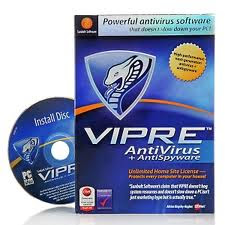
သယ္ရင္းတို့အတြက္ အသံုး၀င္ ပါေစ ေအာက္မွာ ဘူႀကီး ဆိုတာေလးကို ကလစ္ေပးျပီးေဒါင္းႏိုင္ပါတယ္ခင္ဗ်ာ
၉ လေစာင့္ရမယ္ (အမ်ိဳးသားမ်ားအတြက္)
အတြက္ ေန.စဥ္ေန.တုိင္းအလုပ္တြင္ အနည္းဆံုး ၈ နာရီ အလုပ္လုပ္ရခ်ိန္၌
ဇနီးၿဖစ္သူ မွာ အိမ္တြင္ ေအးေအးေဆးေဆး ေနနုိင္ေနေၾကာင္းကုိ ေတြးမိကာ
ဇနီးသည္ ကုိ မနာလုိၿဖစ္ေနတက္သည္။
မိန္းမအား မနာလုိမူတုိ. အားၾကီးလာ ေသာအခါ တစ္ည ညအိပ္ရာ၀င္ခ်ိန္တြင္
ဘုရားသခင္ကုိ တုိင္တည္ဆုေတာင္းသည္ဟူ၏။
"အဖ ဘုရားသခင္….. ကြ်န္ေတာ္သည္ ေန.စဥ္အနည္းဆံုး ၈နာရီအလုပ္လုပ္ရခ်ိန္တြင္
ဇနီးၿဖစ္သူမွာ အိမ္၌ ေကာင္းစြာ နားေနနုိင္ပါသည္။ ဘ၀မွာ မမွ်တပါ… သုိ.
ၿဖစ္ပါ၍ မိန္းမတုိ.၏ ေအးေဆးသက္သာရွိေသာဘ၀ ကုိ ၿမင္စြမ္းနုိင္ခြင္.ငွာ
မနက္ၿဖန္ မနက္မွစ၍ ကြ်န္ေတာ္နွင္. ကြ်န္ေတာ္.မိန္းမတုိ.ဘ၀
တခဏၿဖစ္ခြင္.ရပါေစသား အရွင္ဘုရား…." ဟုဘုရားသခင္ထံ
တုိင္တည္ဆုေတာင္းလုိက္သည္။
အံ.အားသင္.စရာ ေကာင္းစြာပင္ ဘုရားသခင္က "မင္းေတာင္းတဲ.ဆု ၿပည္.ေစ" ဟု
ခြင္.ၿပဳေလသည္။
ေနာက္တစ္ေန. မုိးလင္းခ်ိန္တြင္ အမ်ိဳးသား မွာ အမိ်ဳးသမီးဘ၀သုိ.
ထူးဆန္းစြာ ေၿပာင္းလဲသြားေလသည္။ ထုိ.ေၾကာင္.ေယာက်္ားထက္ ဦးစြာ နုိးထကာ
နံနက္ စာ ၿပင္ဆင္ရေလသည္။ နံနက္စာၿပင္ဆင္ၿပီးေနာက္ ေယာက္်ားလုပ္သူနွင္.
သားသမီး မ်ားကုိ နူိးကာ နံနက္စာေကြ်းေမြးရသည္။ နံနက္စာေကြ်းၿပီးေနာက္
ေယာက်္ားနွင္.ကေလးမ်ား ရံုးနွင့္ ေက်ာင္းသြားနုိင္ရင္ အ၀တ္အစား၊ ထမင္းဘူး
တုိ.ကုိ ၿပင္ဆင္ေပးရသည္။ ကေလးမ်ားကုိ ေက်ာင္းသုိ.ပုိ.ရသည္။ ထုိ.ေနာက္
ေစ်း၀င္၀ယ္ၿပီး အိမ္ၿပန္လာရသည္။ ခ်က္ၿပဳတ္ရသည္။ အ၀တ္ေလွ်ာ္ရသည္။
မီးပူတုိက္ရသည္။ အေၿပးအလြား သတင္းစာ ဖတ္ရသည္။ ရုပ္ၿမင္သံၾကား ၾကည္.ရသည္။
ထုိ.ေနာက္ ကေလးမ်ားကုိ ေက်ာင္းမွ ၾကိဳရသည္။ ကေလးမ်ားအား
ေရမုိးခ်ိဳးေပးရသည္။ အိမ္စာ ၀ုိင္းကူ လုပ္ေပးရသည္။ ေယာက်္ား ရံုးမွ
ၿပန္လာခ်ိန္တြင္ ေရမုိးခ်ိဳးနုိင္ရန္ ၿပင္ဆင္ေပးၿပီး ညစာ အတူစားရသည္။
ေဆးေၾကာ သန္.ရွင္းေရး လုပ္ရသည္။
ေယာက်္ားက စကားေၿပာဆုိ ေမးၿမန္လွ်င္ ၿပန္လည္တံု.ၿပန္ေၿဖၾကားရၿပီး
ေယာက္်ားၿဖစ္သူ အလုိအတုိင္း အိပ္ရာ၀င္ရကာ ေယာက်္ားစိတ္တုိင္းက် ၿပဳသမ်ွ
နုရၿပန္သည္။
ေနာက္တေန. နံနက္ေစာေစာထခ်ိန္ မိန္းမ ဘ၀သုိ. ေရာက္ေနဆဲ ၿဖစ္ေသာ
ေယာက်္ားသည္ ဘုရားသခင္ ထံ အေၿပးအလြား ဆုေတာင္းၿပန္သည္။
"အဖ ဘုရားသခင္… ကြ်န္ေတာ္မ်ိဳး(အဲ… ကြ်န္မ) မွားသြားခဲ.ပါၿပီ။ မိန္းမေတြ
မည္မွ်ပင္ပန္း၊ စိတ္ရွည္၊ သည္းခံရသည္ကုိလည္း ကုိယ္ခ်င္းစာမိပါၿပီ။
ကြ်န္ေတာ္ မိန္း(အဲ ေယာက်္ား၊ မဟုတ္ပါဘူး ဘုရား မိန္းမ) ကုိ ယခုမွ စၿပီး
ခ်စ္ၿမတ္နုိ္း၍ ေကာင္းစြာေစာင္.ေရွာက္ပါေတာ.မည္
ေယာက္်ားဘ၀ကုိ အခုခ်က္ခ်င္း ၿပန္လည္ ေပးသနားပါ။ မိန္းမနွင္.ဘ၀ခ်င္း ၿပန္၍
ေၿပာင္းလဲေပးေတာ္မူပါဘုရား" ဟုလူိက္လူိက္လွဲလွဲ ဆုေတာင္းေလေတာ.သည္။
ဘုရားသခင္သည္ တပည့္သား(သမီး) အားေအာက္ပါအတုိင္း ေၿပာ၍ ၿပန္ေလေတာ.သည္။
"မင္း (နင္) အၿမင္မွန္ရ၍ ငါ၀မ္းေၿမာက္လွေပသည္။ သုိ.ေသာ္ၿငား မင္း(နင္)
သည္ ယမန္ေန.ည က ေယာက်္ားလုပ္သူ အား ေကာင္းစြာၿပဳစုခဲ၍ သေႏၵေအာင္ ေလၿပီ၊ ၉
လမွ် အသာေစာင္.၍ ဘ၀ေၿပာင္းရန္ ငါထံဆုၿပန္ေတာင္းေလ" ဟူသတည္း။……………..
ဂူဂဲလ္မွာ ရွာေဖြထားျခင္း ျဖစ္သည္။.. ေခါင္းစဥ္၌ မန္ယူဟု ထည့္ထားျခင္းမွာ ဟိတက္ခ်င္ေသာ မန္ယူဖန္မ်ား လာဖတ္ေစရန္ ေထာင္ေခ်ာက္ ဆင္ထားျခင္း ျဖစ္သည္။ :P